Онлайн тестовете, като анкетите, са един от най-ефективните начини да се поучите от общественото мнение или да предоставите конкретна информация на тестваните потребители. В социалната мрежа VKontakte също има възможност за създаване на подобна, използвайки ресурси на трети страни и вътрешни приложения. В хода на допълнителните инструкции ще разгледаме няколко такива примера, които са оптимални в различни ситуации.
Създаване на VK тест
В рамките на този материал ще посочим само някои от съществуващите методи, тъй като много от тях са алтернативи един на друг. В същото време само методите, които са достъпни във ВКонтакте без използването на инструменти на трети страни, са най-добрите и препоръчителни. Въпреки това, дори с оглед на това, изпълнението директно зависи от желания резултат.
Метод 1: Онлайн услуги на трети страни
Най-лесният начин е да създадете тест за VK, като използвате онлайн услуги на трети страни, които пряко или косвено предоставят подходящата възможност. Доста подробно описахме настоящия процес в отделна инструкция на линка по-долу. От всички опции най-добрият вариант е да използвате Google Форми.
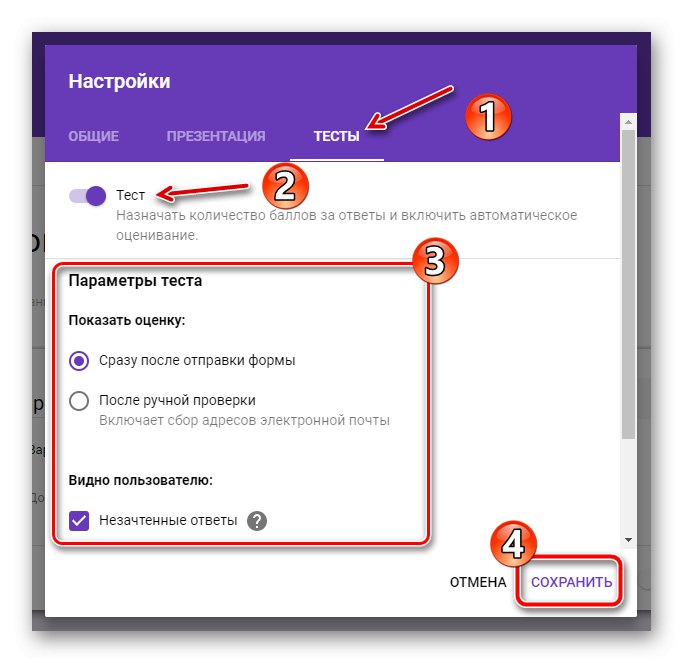
Повече информация: Как да създадете тест онлайн
За да добавите тест на правилното място в сайта за социални мрежи след създаването, трябва да използвате връзка за прикачен файл, точно както бихте направили със съдържание от всеки друг източник. В същото време имайте предвид, че не всички опции ще бъдат оптимални, тъй като за потребителите често е просто неудобно да преминат към външни ресурси.
Прочетете също: Как да публикувате публикация на стената на ВК
Метод 2: Тест в общността
В социалната мрежа VKontakte, в допълнение към лична страница, всеки потребител може да създаде своя собствена общност, в по-голямата си част, независима от други функции на ресурса. За по-ефективно управление на групата администрацията предлага отделен раздел с приложения, които позволяват както да се създаде пълноценна платформа за търговия, така и да се публикуват тестове за преминаване на участниците.
Подготовка на приложението
- Отворете началната страница на вашата общност и през менюто в десния прозорец на прозореца отидете на раздела "Контрол".
- Тук, чрез менюто за навигация, също от дясната страна на страницата, отворете подраздела "Приложения"... Представеният списък трябва да бъде превъртен надолу.
- Намерете приложението "Тестове" с подпис "Widget" и натиснете Добавяне от дясната страна на заглавието. Имайте предвид, че алтернативно има и такива "Въпросници"работещи на подобен принцип.
- Веднага след като приложението бъде добавено, ще получите известие и можете да направите значителни промени, като персонализирате тестовата джаджа на началната страница на общността. Щракнете върху бутона, за да завършите. „Запазване“ в долния блок.
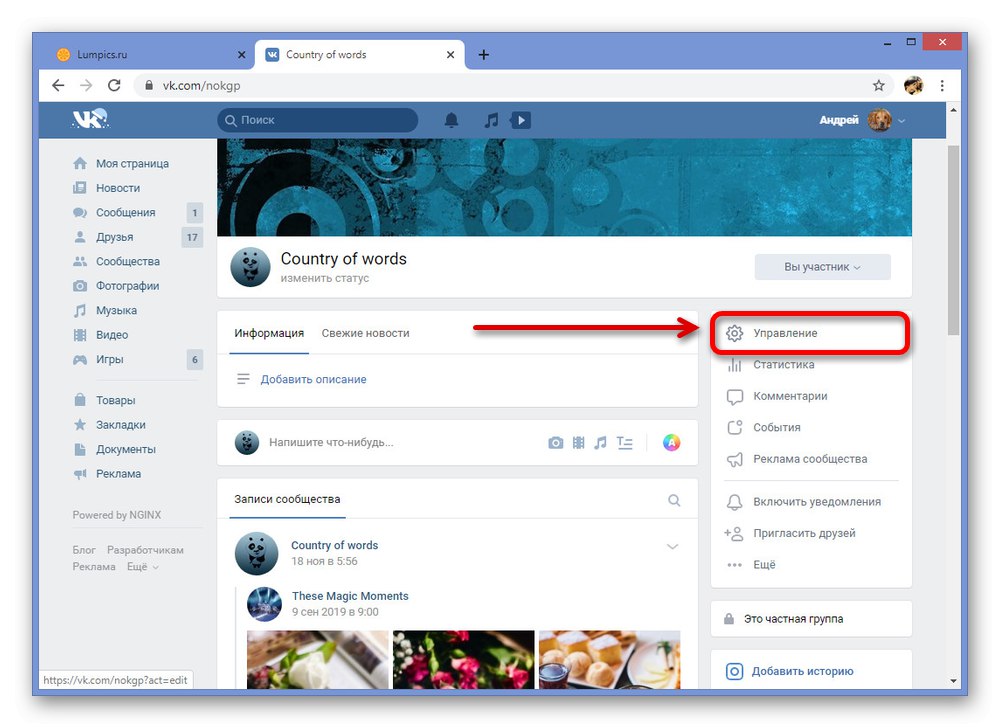
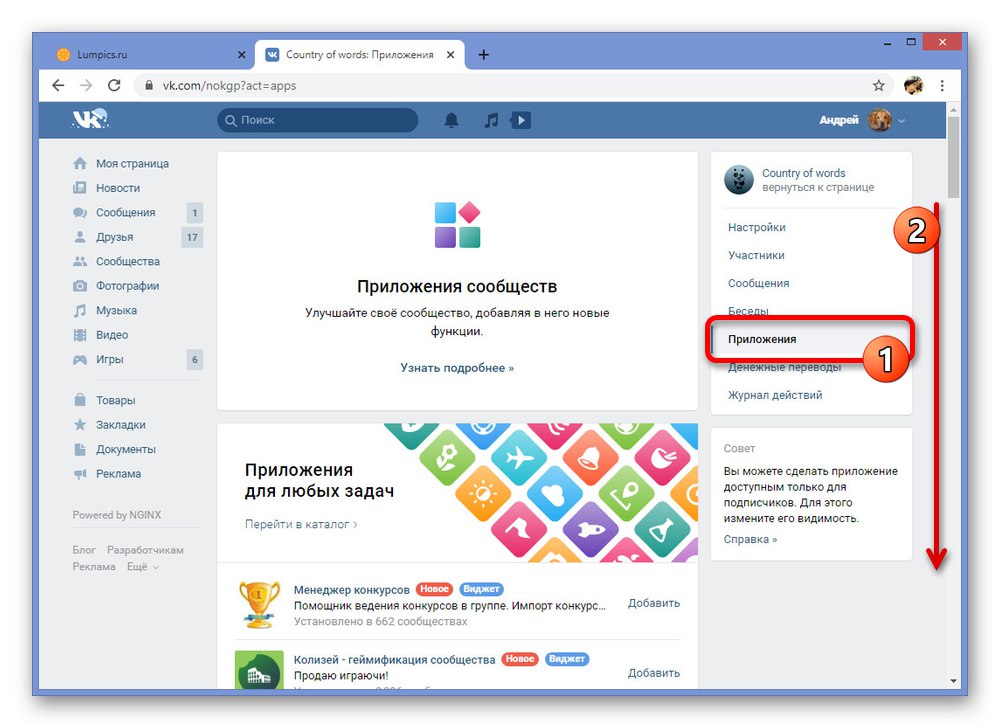
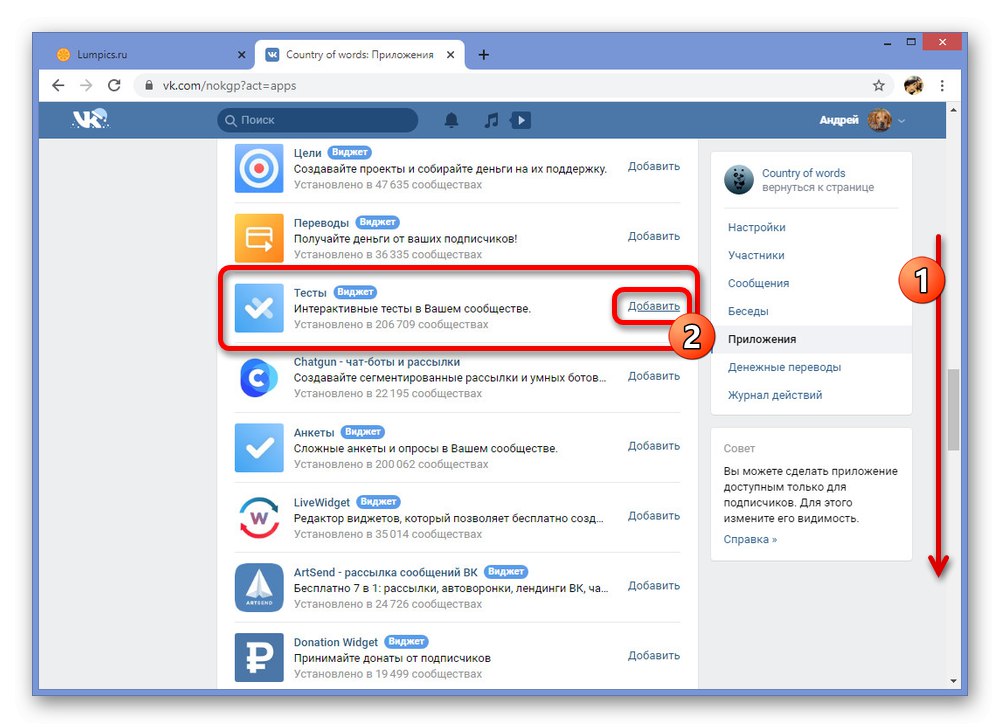
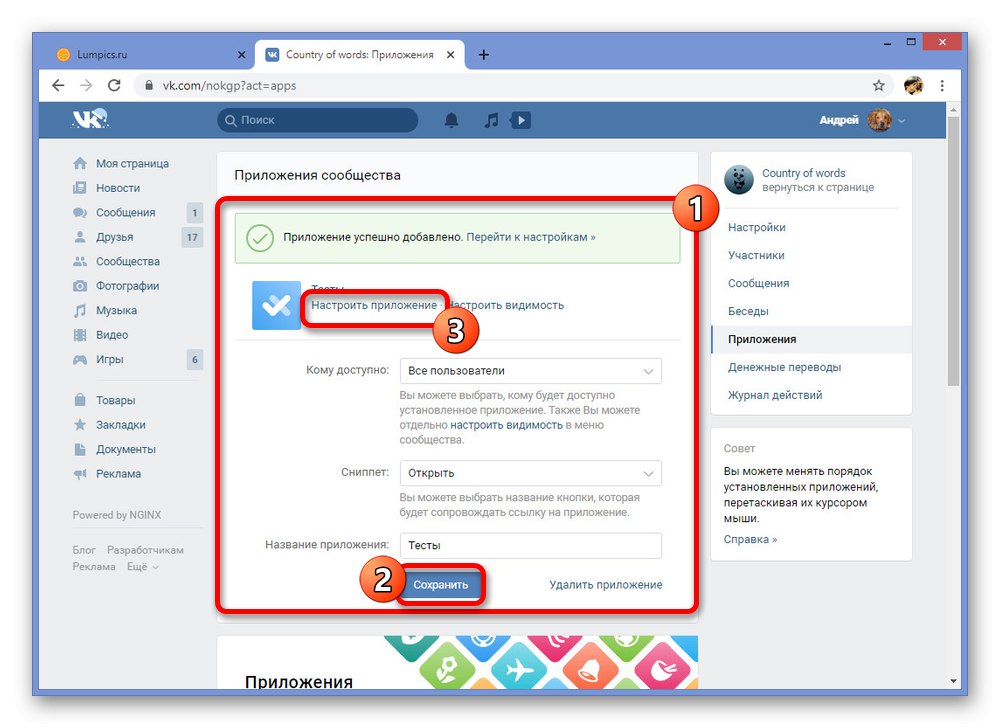
Създаване на тест
- За да започнете да създавате тест, използвайте връзката „Конфигуриране на приложението“ през предишния раздел или щракнете с левия бутон на мишката на главната страница на групата. След това, веднъж в приложението, използвайте бутона „Настройки на приложението“.
- Използвайки менюто в заглавката, отворете раздела „Създаване на тест“ и изберете типа отговори, които да се използват по време на теста. Моля, обърнете внимание: можете да посочите само една опция, от избора на която по-нататъшният процес може да се различава.
- На примера на опцията „С бутони“ след щракване „Създаване на тест“ основните параметри се появяват в долната част на прозореца. Посочете името и описанието на теста, по същия начин добавете икона, ако е необходимо.
- Използвай бутона „Добавяне на въпрос“ в горната лента, за да създадете нови вариации.В зависимост от вида на теста, избран на първия етап, тук можете да зададете въпрос, да присвоите описания на отговорите, като добавите нови бутони, като използвате съответната връзка, и да управлявате резултатите.
- Когато работите с голям брой отговори, можете да използвате движението на блокове, като използвате плъзгане и пускане, като по този начин определяте правилния и най-удобния ред за тестване. Необходим е опит, за да се избегне объркване с приложението, така че практикувайте постоянно, като лично тествате резултатите.
- Не забравяйте веднага да вземете предвид броя точки, които впоследствие ще доведат темата до един от възможните резултати от страницата "Резултати от тестовете"... Няма ограничения за броя на резултатите, както и за въпроси.
- За да завършите създаването на тест, щракнете върху „Запазване“ на същия горния панел. В резултат на това ще бъдете пренасочени към страницата "Тестове", където с помощта на плъзгача можете да направите теста видим за всички потребители на приложението или да се върнете към параметрите, като кликнете върху връзката "Редактиране".
- Независимо от етапа на създаване, винаги можете да прибегнете до допълнителния раздел "Настройки"... Представените тук опции са важни поради възможността за активиране на известията.
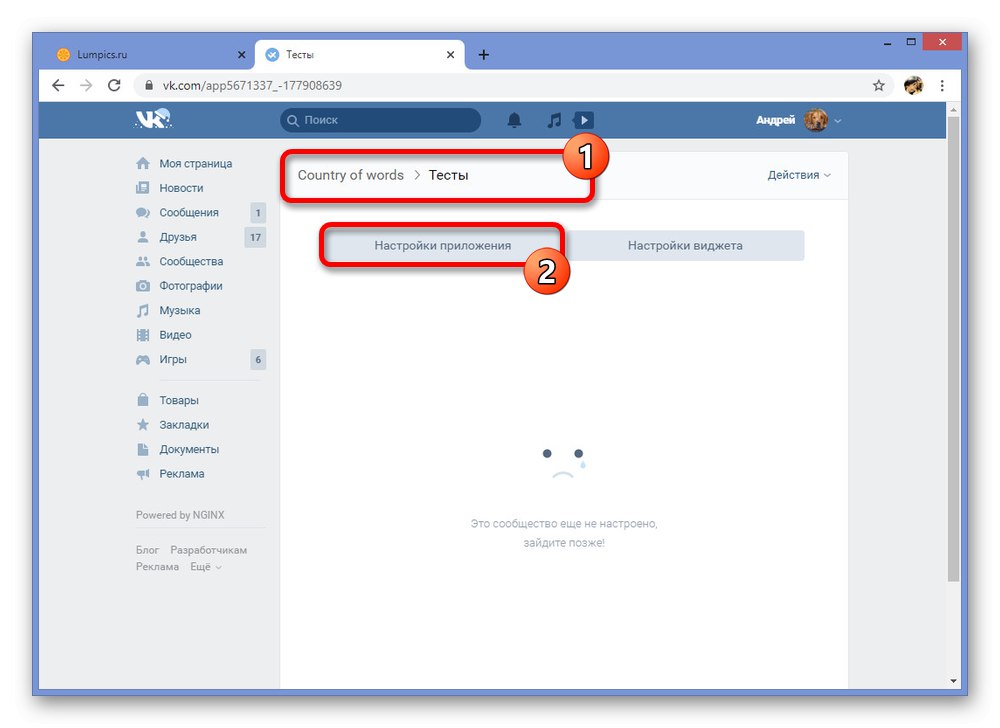
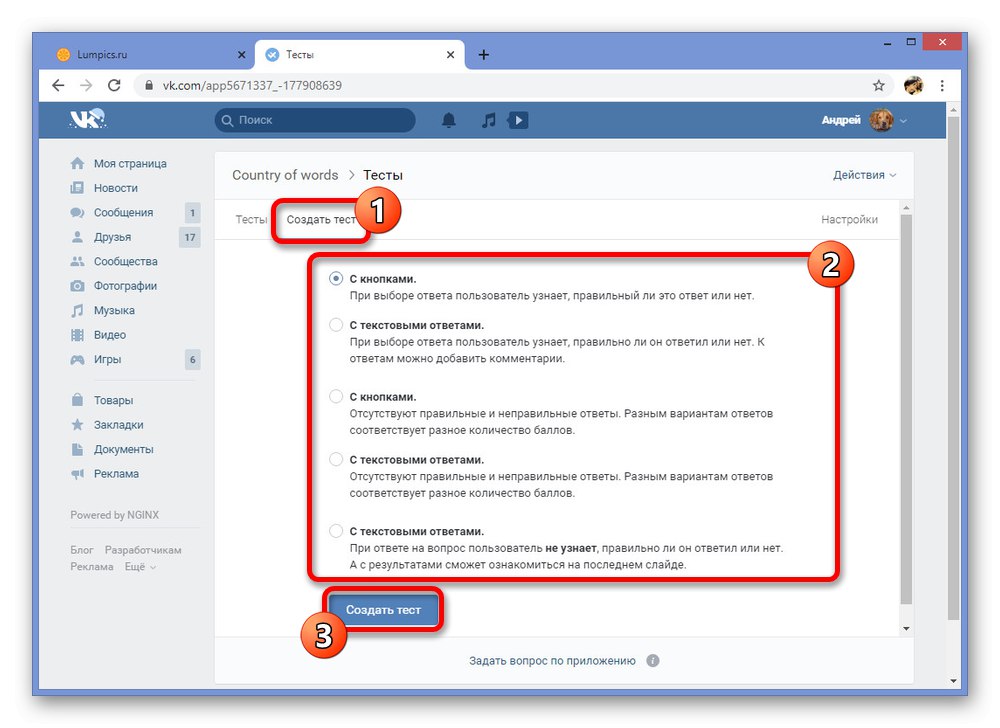
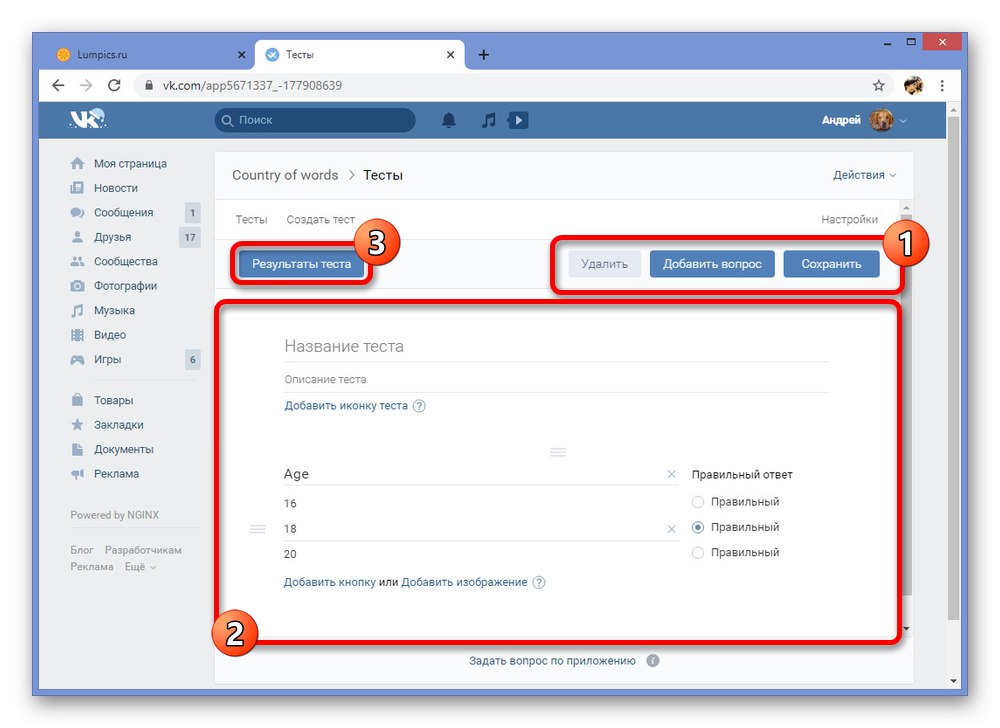
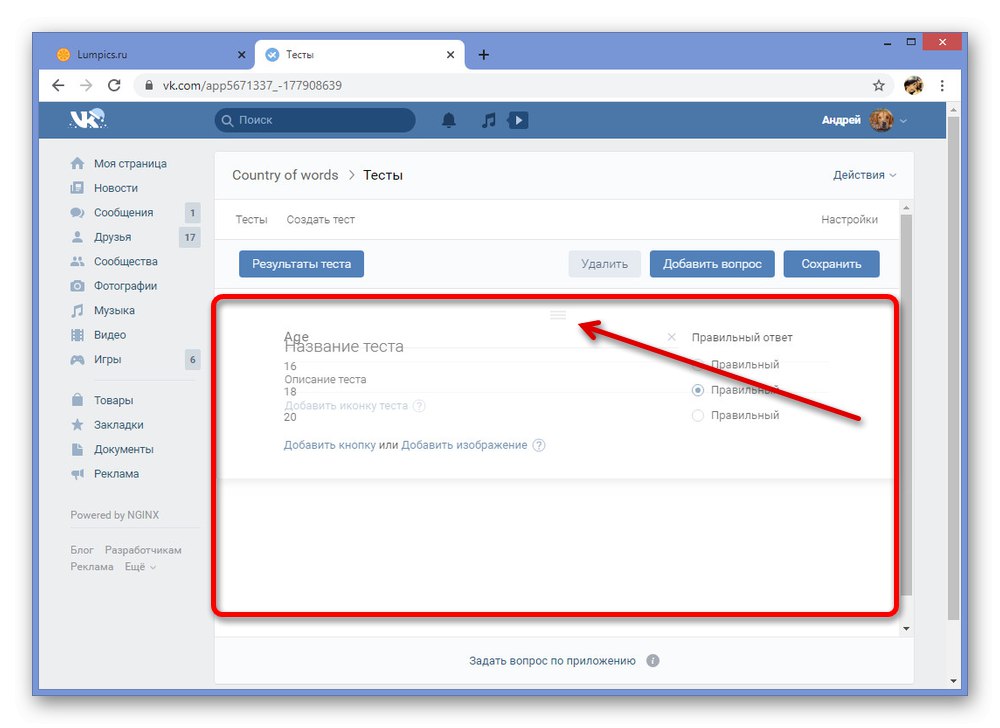
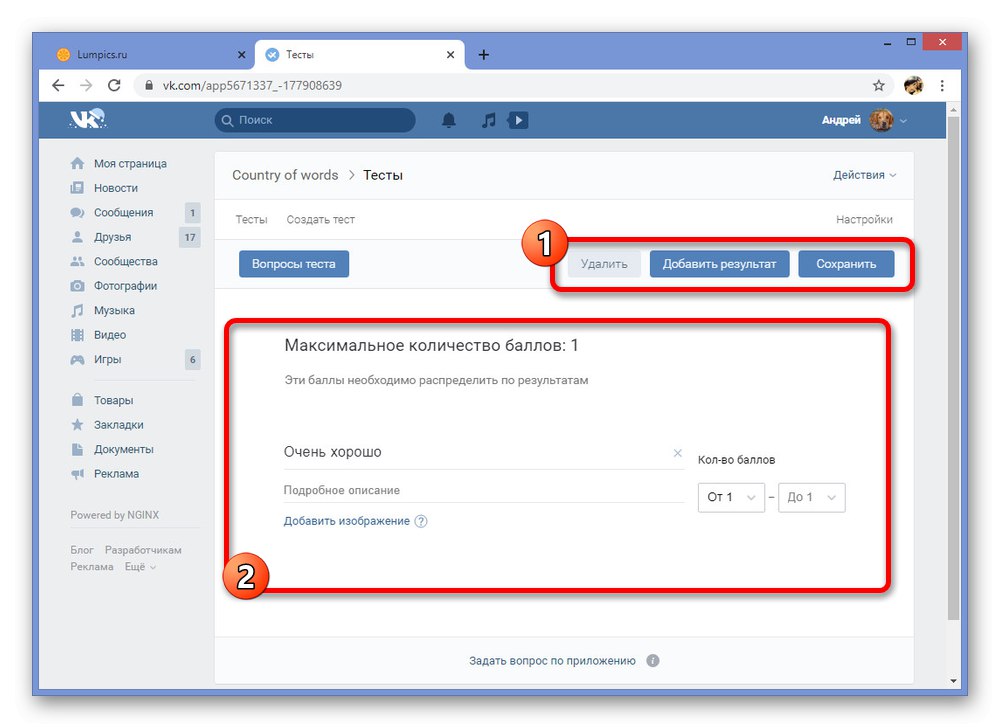
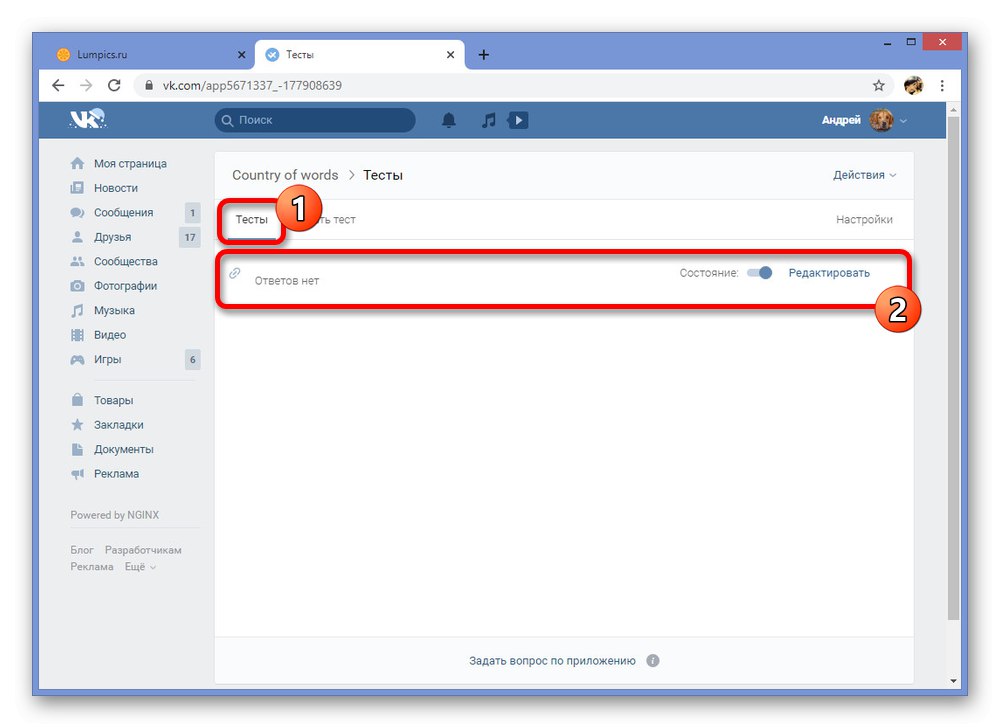
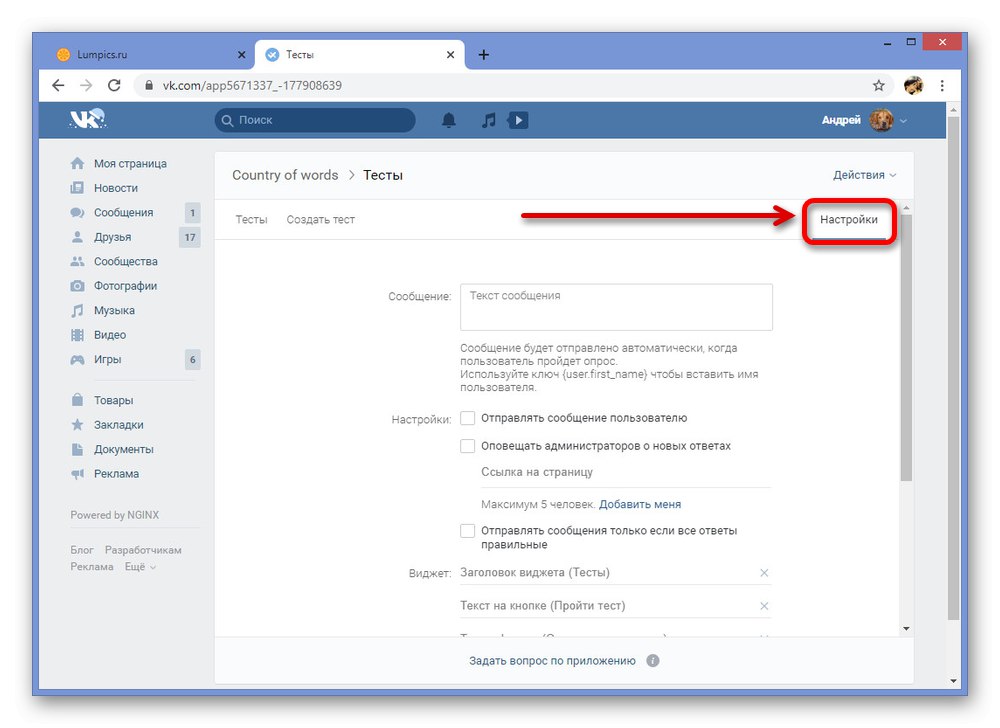
Не умишлено се задълбочавахме в детайлите, тъй като процесът на създаване на тест зависи главно от вашата идея, а не от инструментите, предоставени от общността. Въпреки това, дори с оглед на това, това е най-препоръчителната опция, ако трябва да създадете достатъчно гъвкав тест и да публикувате в група, ограничавайки достъпа само до определени участници.
Метод 3: Приложение "MegaTest"
По аналогия с първия метод VKontakte съдържа приложения, които не зависят от общността и са достъпни за всеки потребител на социалната мрежа. Най-известният от тях е MegaTest, който ви позволява да преминете и независимо да създавате тестове безплатно в доста удобен редактор. В същото време, поради впечатляващата популярност на приложението, този метод не е много по-нисък от предишната версия.
Подготовка на приложението
- Първо, трябва да отидете в официалната общност на MegaTest, да се абонирате, ако желаете, и да отворите раздела "Дискусии".
- Намерете и отворете тема тук „Активиране на редактора“.
- От първата публикация в тази дискусия маркирайте и копирайте набора от символи, показан в реда "Кодовата дума"... Този код ще се изисква в бъдеще.
- Кликнете върху връзката по-долу за достъп до приложението. За да започнете, използвайте съответния бутон и изчакайте изтеглянето да завърши.
- След успешно стартиране отидете в раздела "Тестов редактор" и използвайте получената по-рано кодова дума.
- Моля, обърнете внимание, че кодът трябва да се повтаря точно както е посочено в дискусията, включително случая. За да продължите, просто натиснете бутона „Активиране на редактора“.
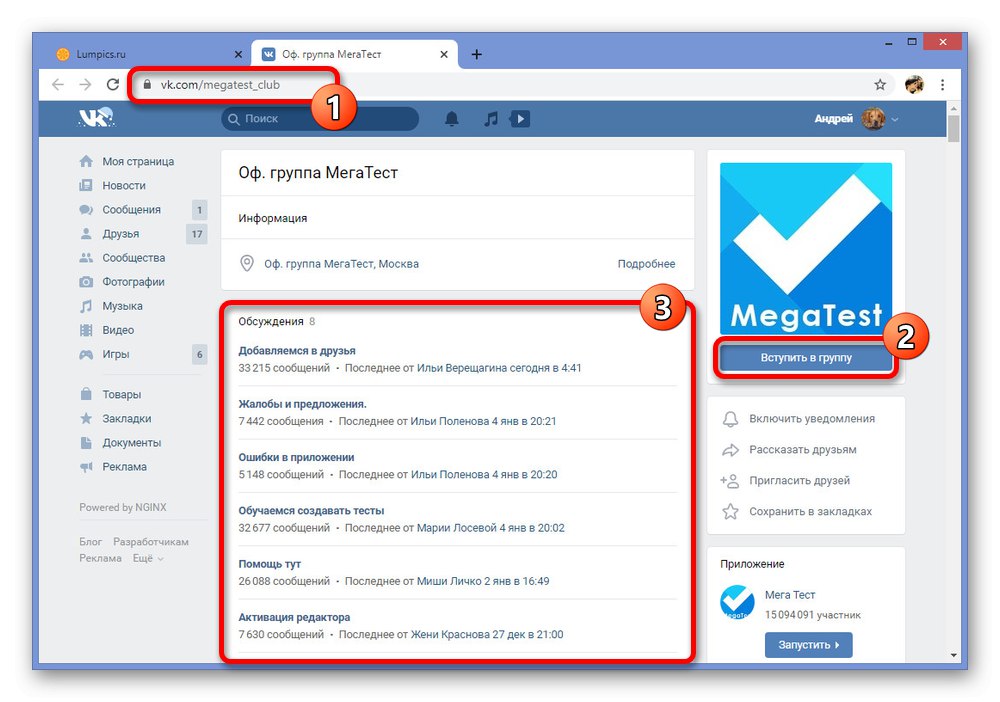
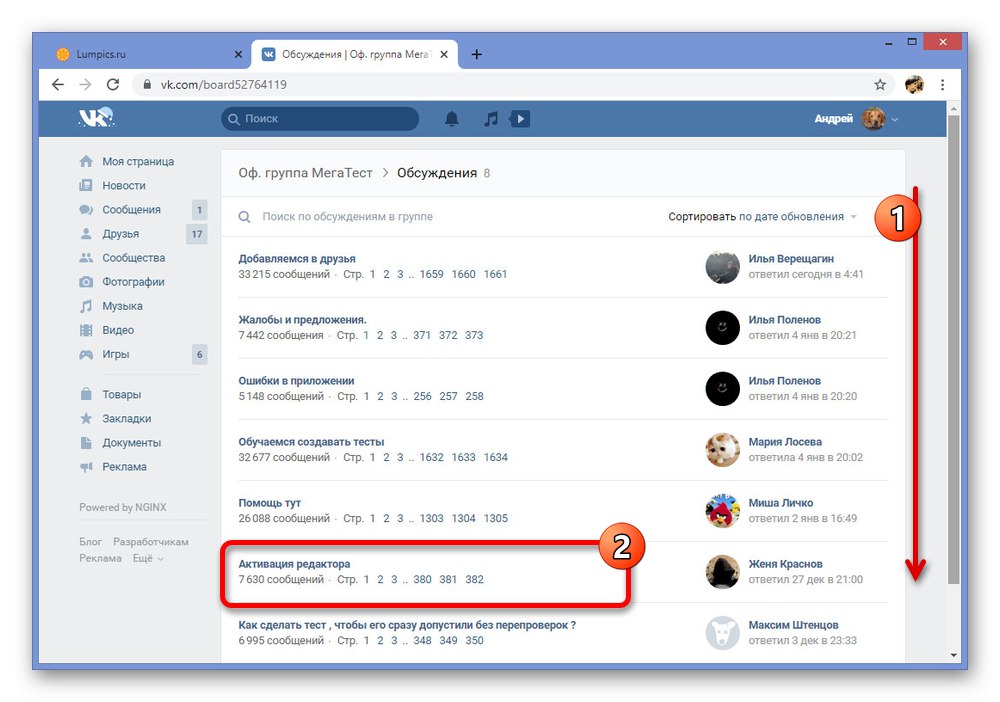
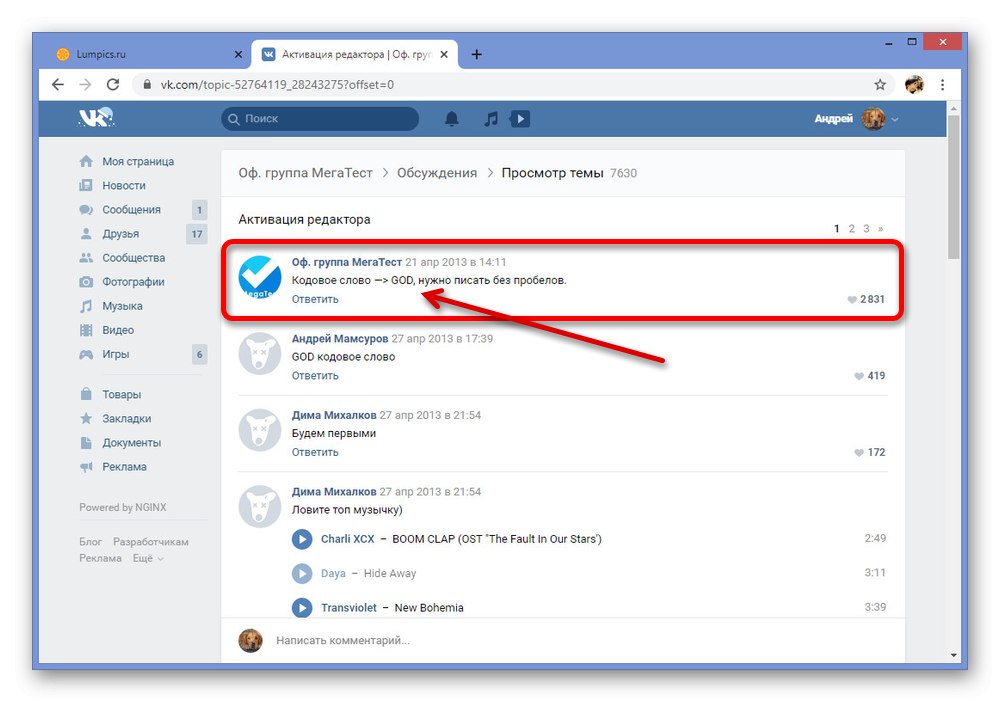
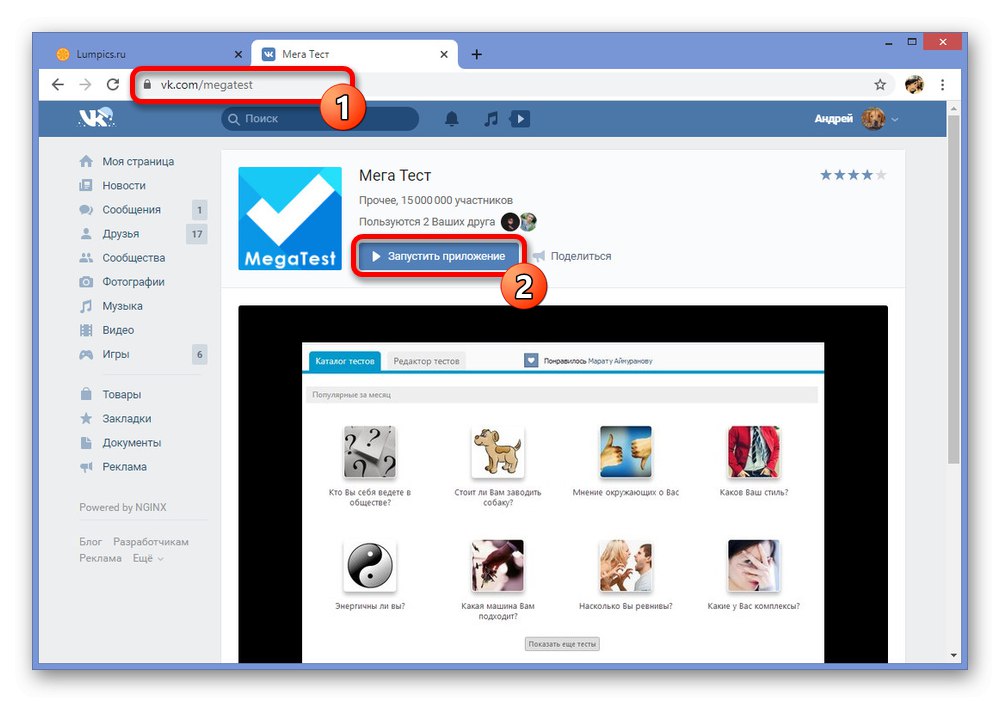
Забележка: Стартирането ще се извърши само когато Flash Player е инсталиран на компютъра. Ето защо, особено ако използвате една от най-новите версии на браузъра, не забравяйте да изтеглите необходимия компонент.
Прочетете също: Как да инсталирам Flash Player на компютър
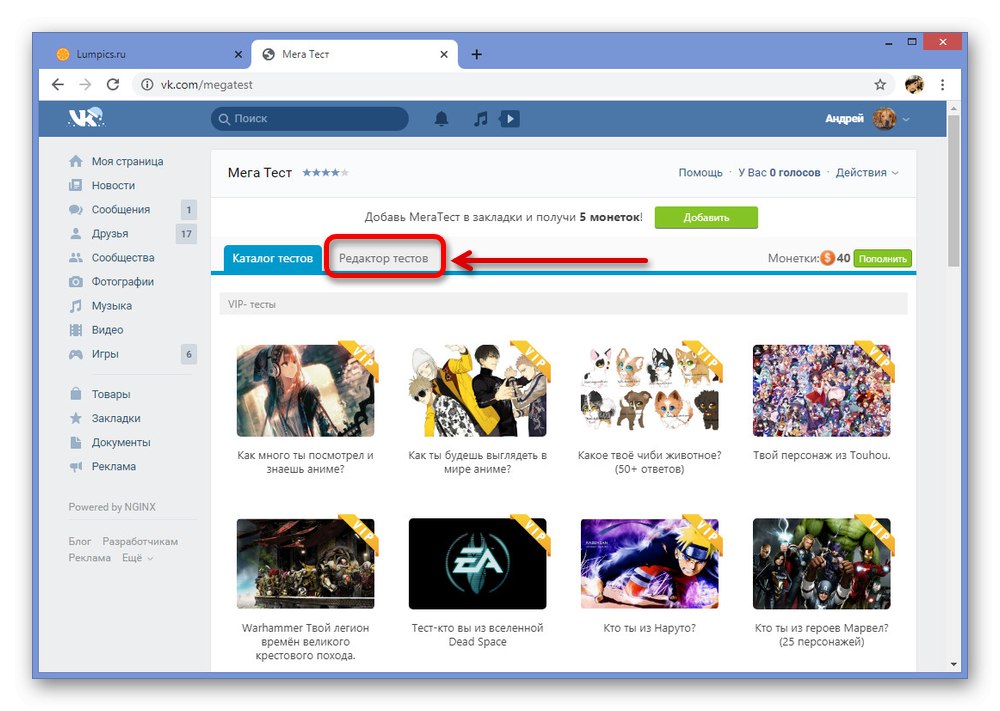
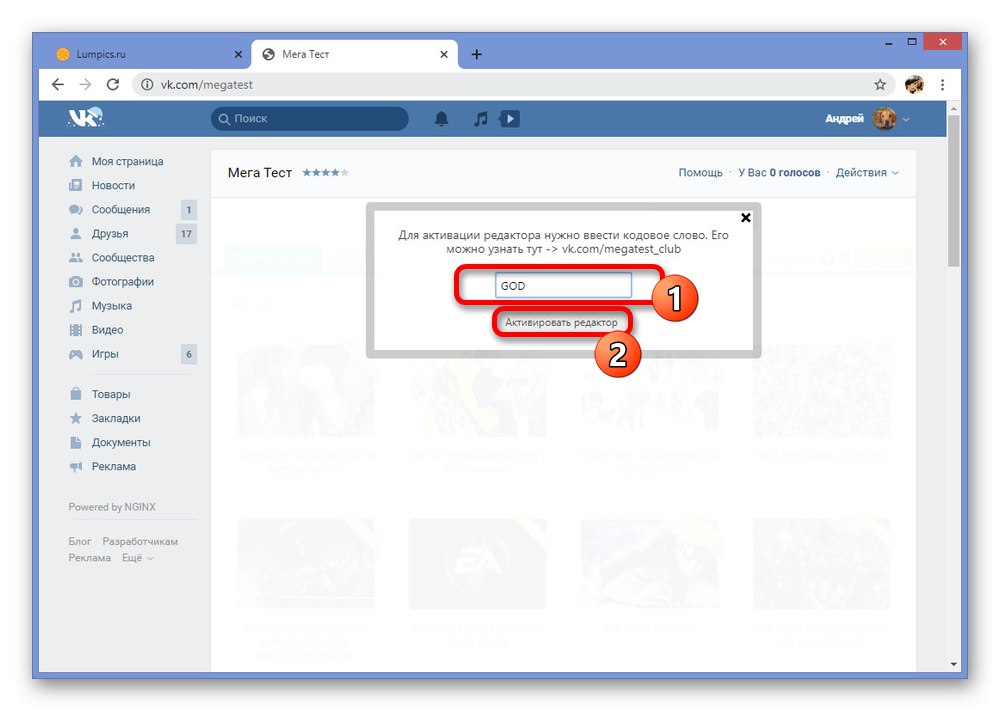
Създаване на тест
- След като изпълните стъпките по-горе, ще бъдете пренасочени към страницата "Тестов редактор"... Щракнете Добавянеза да преминете към основните опции.
- Попълнете полетата, предоставени в съответствие с изискванията на теста и не забравяйте да добавите изображения. Ако пренебрегнете зареждането на иконата, тестът не може да бъде тестван, нито публикуван.
- Използвайте колелото на мишката, за да превъртите надолу страницата на приложението до блока "Списък на тестовите въпроси" и натиснете бутона „Добавяне на въпрос“... Добавянето трябва да бъде направено в строго съответствие с вашите очаквания, тъй като въпросите не могат да бъдат заменени.
- Докато редактирате всеки въпрос, имате достъп до отделен редактор с възможност за изтегляне на корицата, как трябва да опишете самия въпрос и да предоставите няколко опции за отговор. Всички промени се запазват автоматично, когато прозорецът се затвори.
- След като настроите въпроси, превъртете приложението до блока "Резултати от тестовете" и натиснете бутона „Добавяне на резултат“... Броят на опциите обикновено е неограничен.
- Вариантите също се редактират в отделен прозорец. Просто поставете отметка в квадратчето до желаните отговори във всеки създаден по-рано въпрос, което в крайна сметка ще доведе до този резултат.
- За да завършите редактирането и да тествате бум теста, върнете се в горната част на страницата и кликнете "Изпълни".
- Ако проверката е била успешна, върнете се в раздела "Тестов редактор", задръжте курсора на мишката върху блока с току-що създадения тест и щракнете „Публикуване“... Това завършва процедурата по създаване.
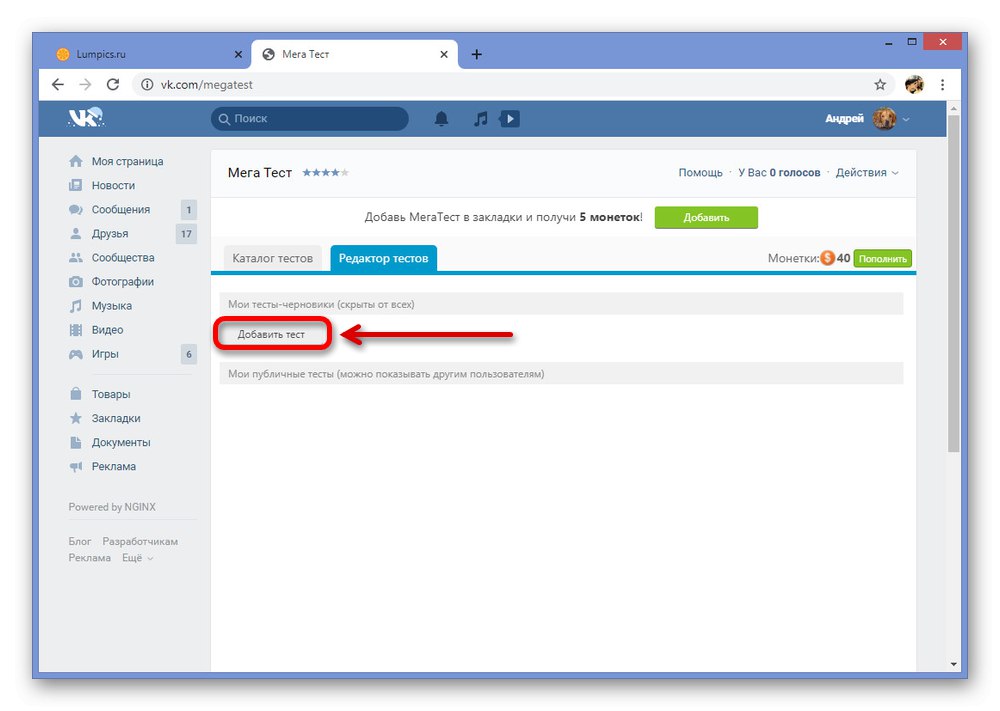
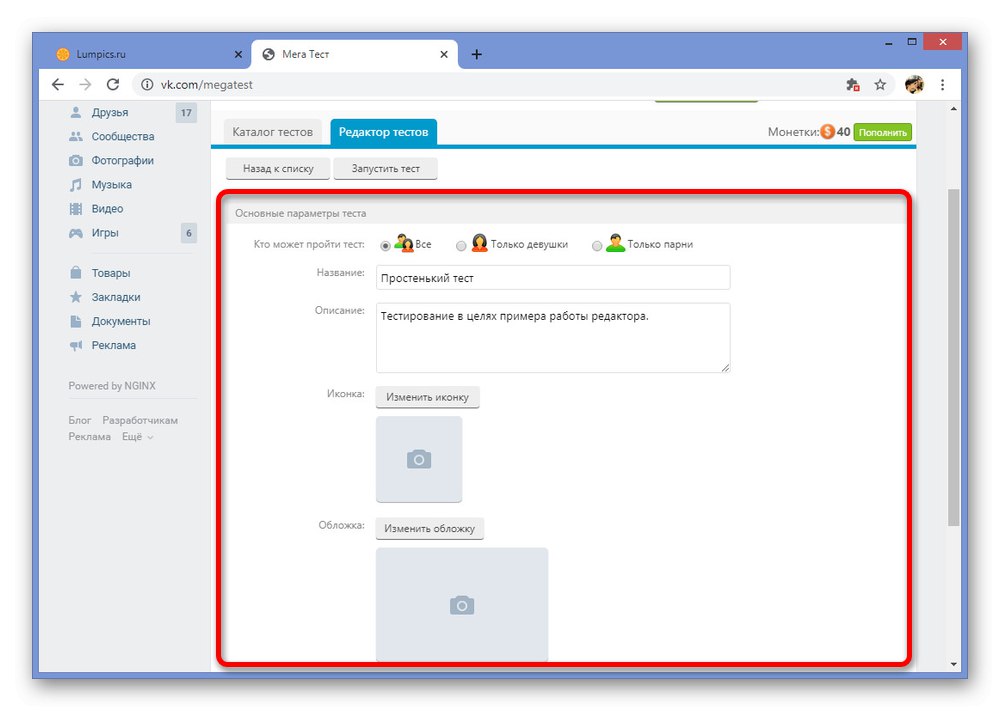
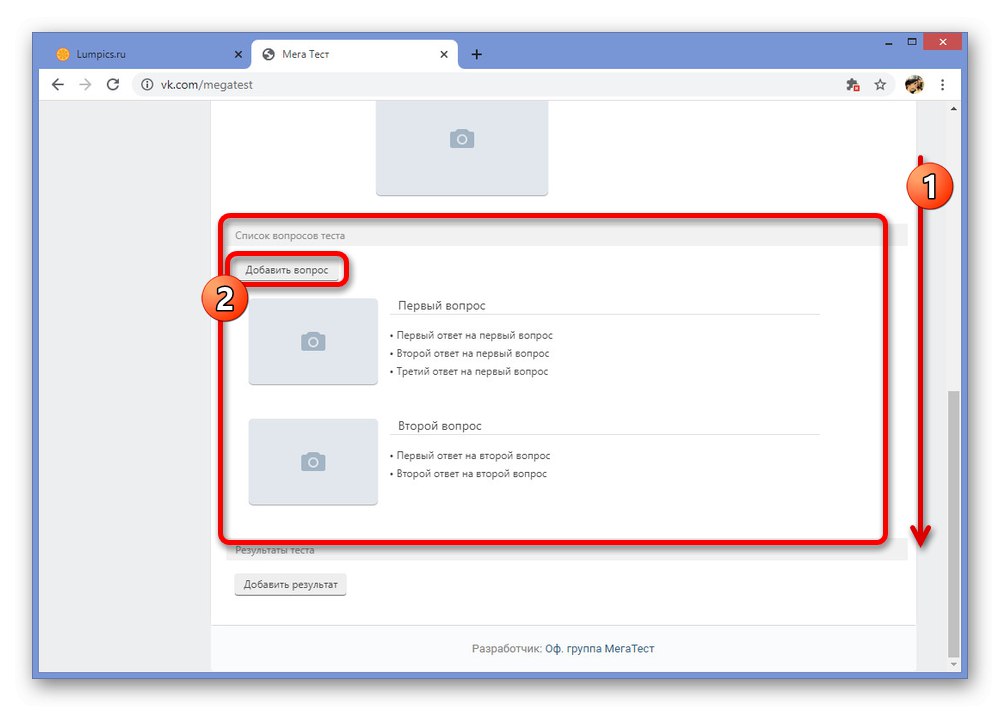
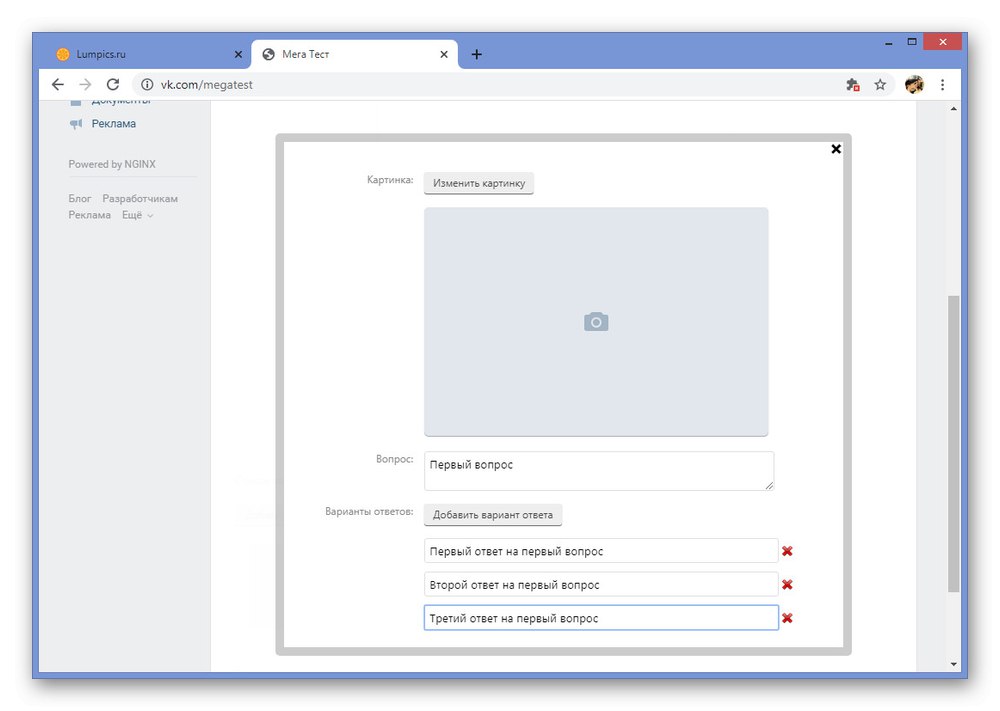
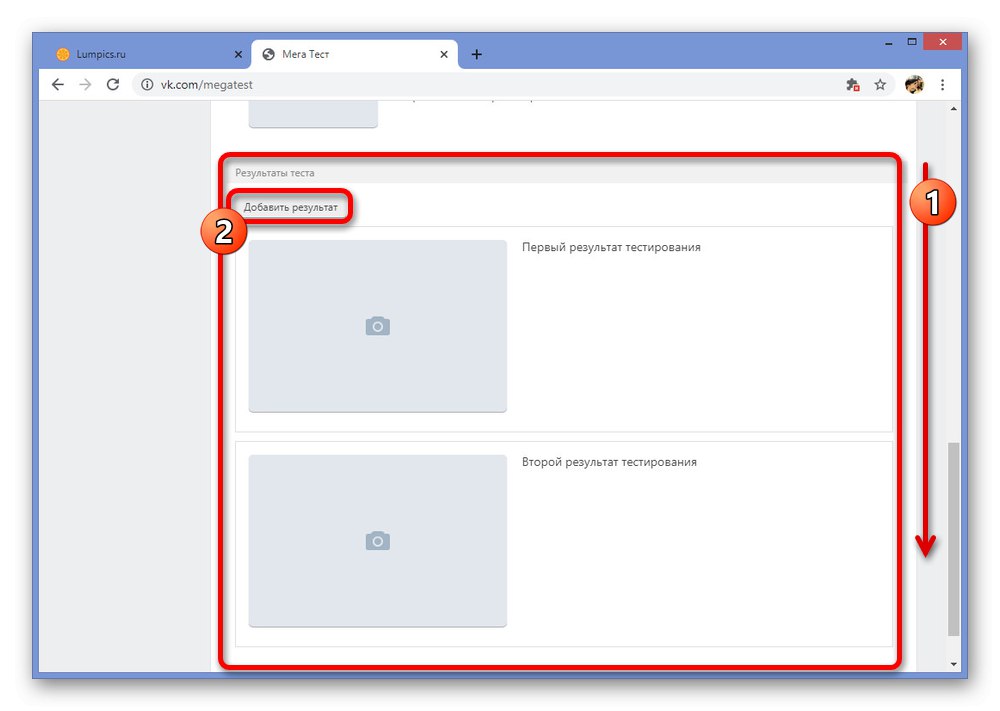
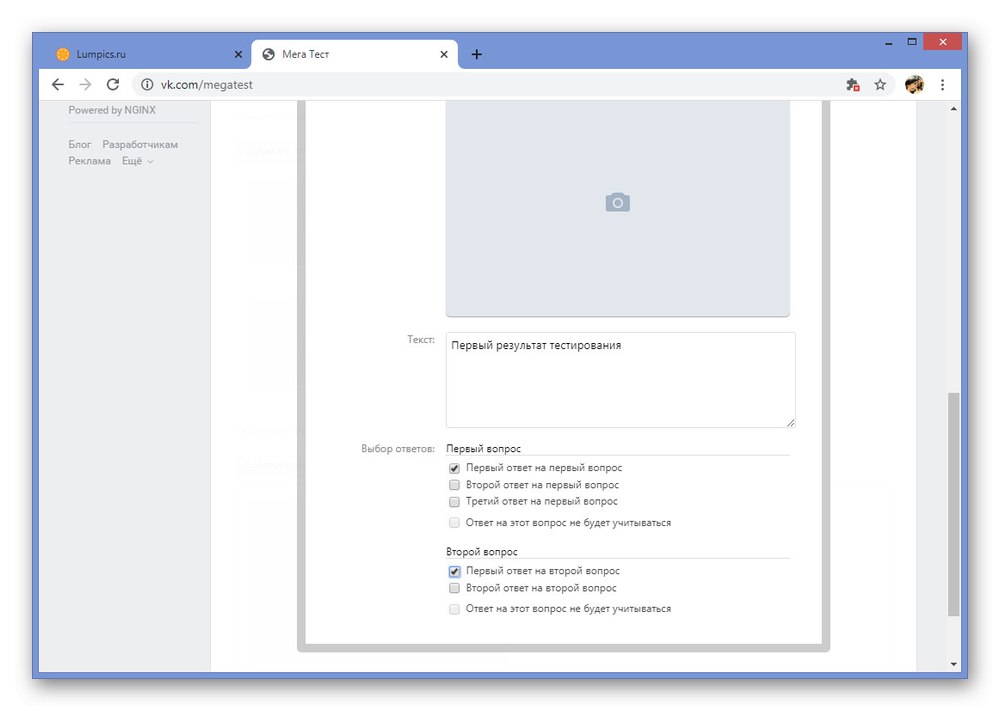
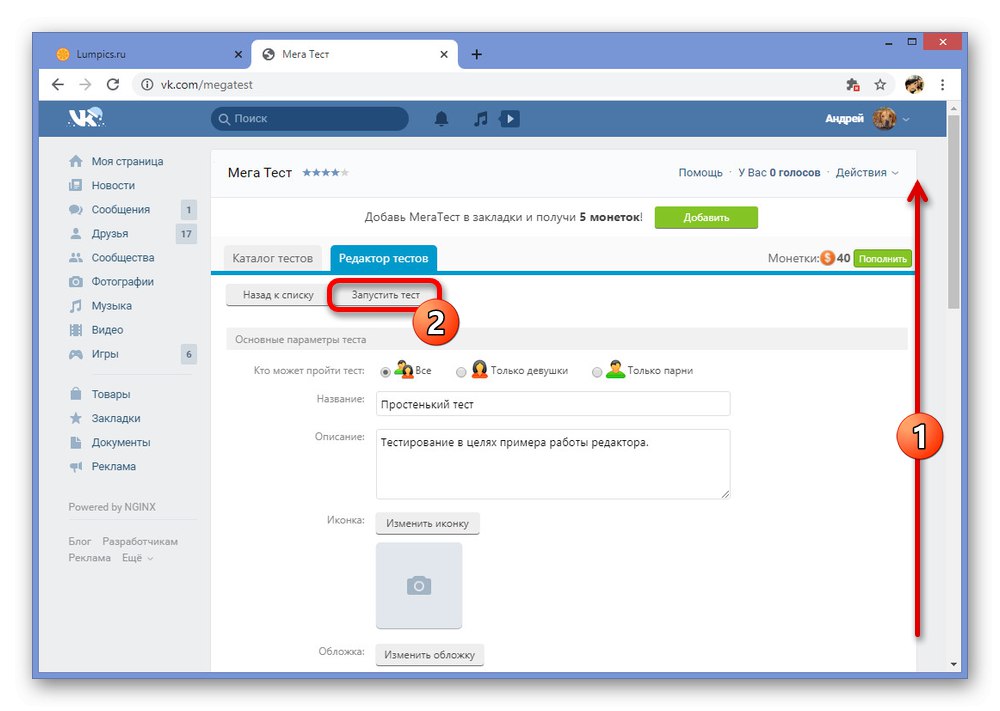
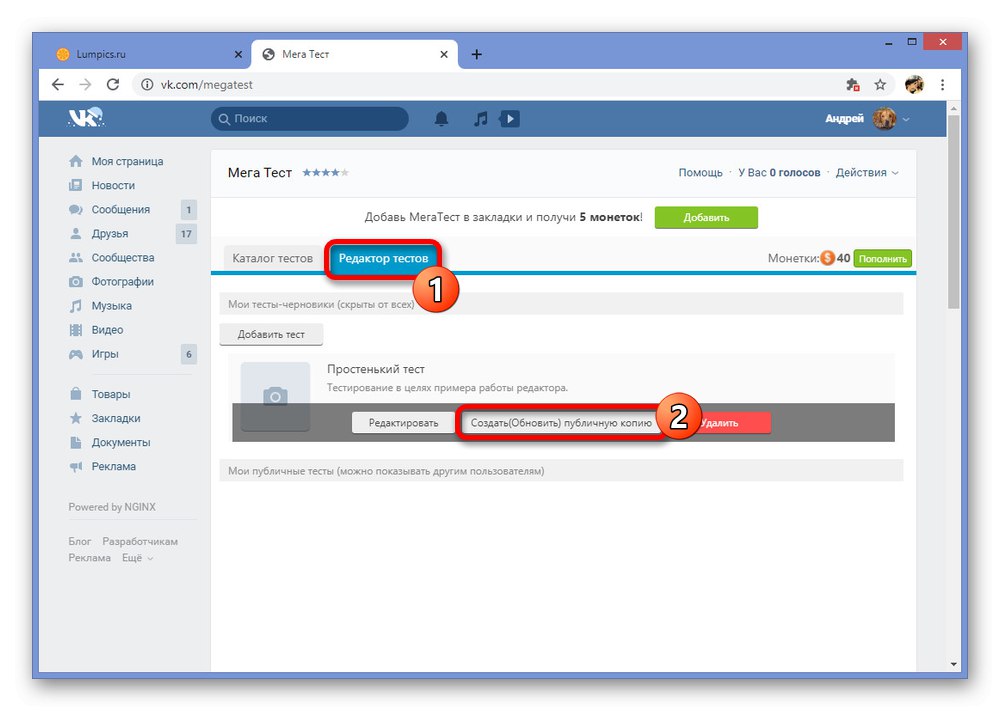
Основният проблем на въпросното приложение са честите откази по време на работа с тестовия редактор, които не влияят особено на резултата поради автоматичното записване, но често ограничават определени възможности. Ако това не ви притеснява, не забравяйте да опитате MegaTest като решение.
Методите, представени по пътя, трябва да са достатъчни, за да се създаде тест на ВКонтакте както в общността, така и от името на лична страница. За съжаление наличните опции са ограничени само до пълната версия на сайта на компютър, тъй като официалният мобилен клиент не предоставя вътрешни приложения. Ако обаче наистина искате да създадете тест от телефона си, можете да използвате програми на трети страни като същия MegaTest.